怎么隐藏Excel中的行(excel怎样隐藏行)
林欣颖网友提问:
怎么隐藏Excel中的行
权威答案:
隐藏你不需要的行和列可以使Excel表格更容易阅读,特别是当表格很大的时候。隐藏的行不会影响表格,但会影响公式。按照本指南中的方法,你可以在任何版本的Excel中轻松隐藏和取消隐藏行。
方法1隐藏选定的行
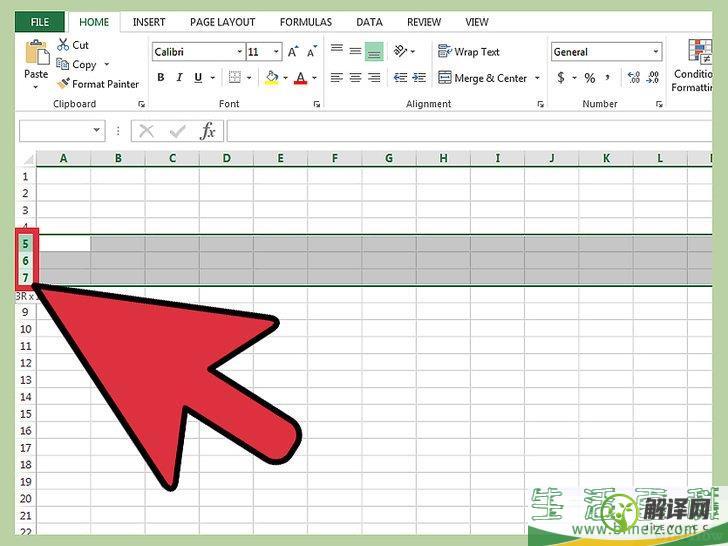
1使用选择行的工具来高亮显示想要隐藏的行。
你可以按住Ctrl键来选择多个行。
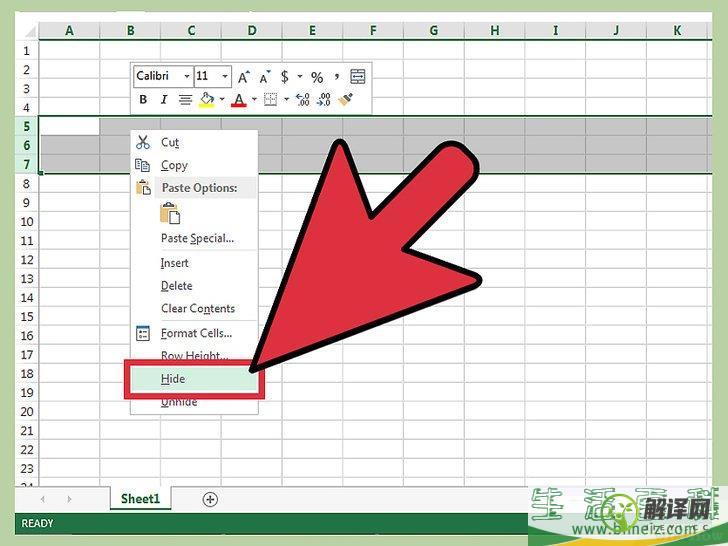
2右击高亮显示的区域。
选择“隐藏”。这些行将会从表格中隐藏。
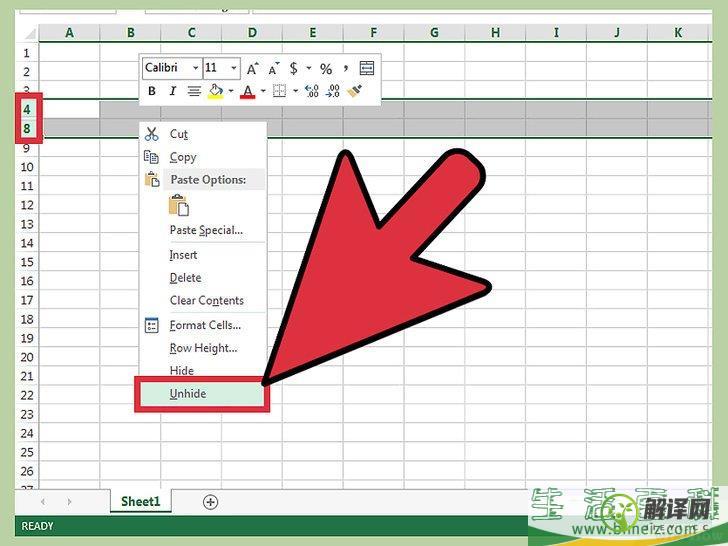
3取消隐藏行。
要取消隐藏行,使用选择行的工具来高亮显示隐藏行的上面一行和下面一行。例如,如果第5-7行被隐藏,那就选择第4行和第8行。右击高亮显示的区域。
选择“取消隐藏”。
方法2隐藏分组行
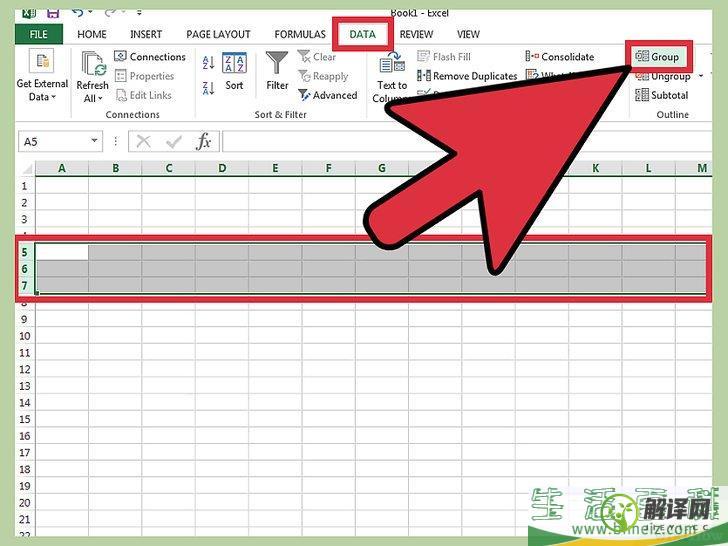
1创建一组行。
使用Excel 2013,你可以对行进行分组或取消分组,以便轻松隐藏和取消隐藏它们。高亮显示要分组的行,然后点击“数据”选项卡。
点击“大纲”中的“群组”按钮。
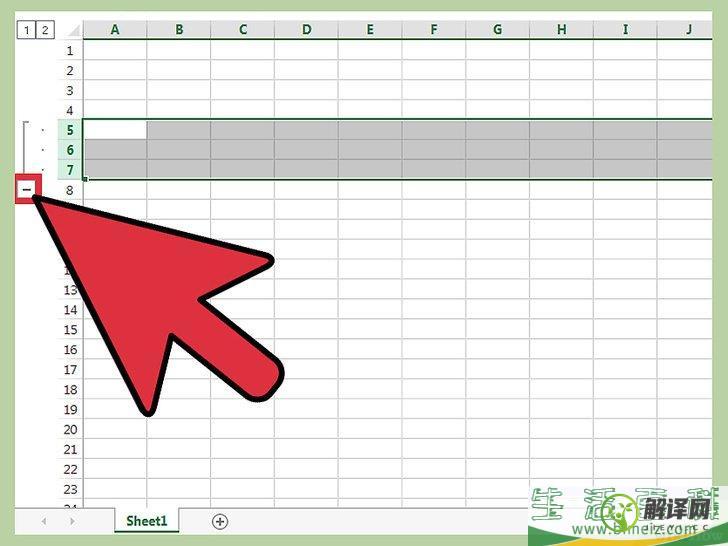
2隐藏组。
这些行旁边将会出现一条线和一个带(-)负号的方框。点击这个方框可以隐藏“分组”行。行被隐藏后,小方框将会显示成(+)加号。
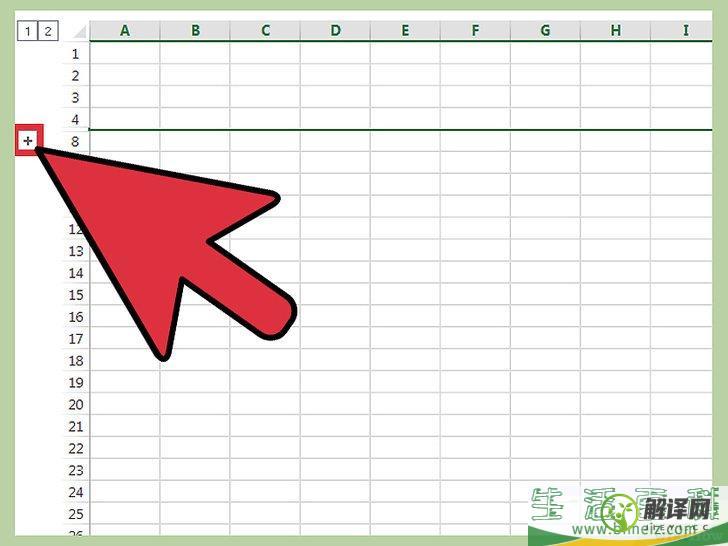
3取消隐藏行。
如果要取消隐藏行,点击(+)框。广告
Officeruanjian/6919.html
以上就是高亮,方框,表格的相关信息资料了,希望能帮到您。
-
怎么隐藏Excel中的行(excel怎样隐藏行)
朋友们好,陈育福来为大家解答以上问题。怎么隐藏Excel中的行很多人还不知道,现在让我们一起来看看吧隐藏你不需要的行和列可以使Excel表格更容易阅读,特别是当表格很大的时候。
2022-05-28阅读:1








